Introducción
Si eres usuario de Mac, mantener tu dispositivo en excelente estado comienza con conocer la versión de tu sistema operativo. Aunque los Mac son famosos por su diseño amigable para el usuario, determinar información específica del sistema puede ser complicado para principiantes o aquellos que recientemente han cambiado de Windows. Identificar claramente tu versión de macOS es vital, especialmente al instalar nuevo software, validar compatibilidad o solucionar problemas de rendimiento. En esta guía integral, te guiaremos a través de pasos sencillos para averiguar qué macOS está utilizando actualmente tu Mac. También abordaremos la importancia de actualizar tu macOS con regularidad y cómo esto afecta el rendimiento y la seguridad en general.
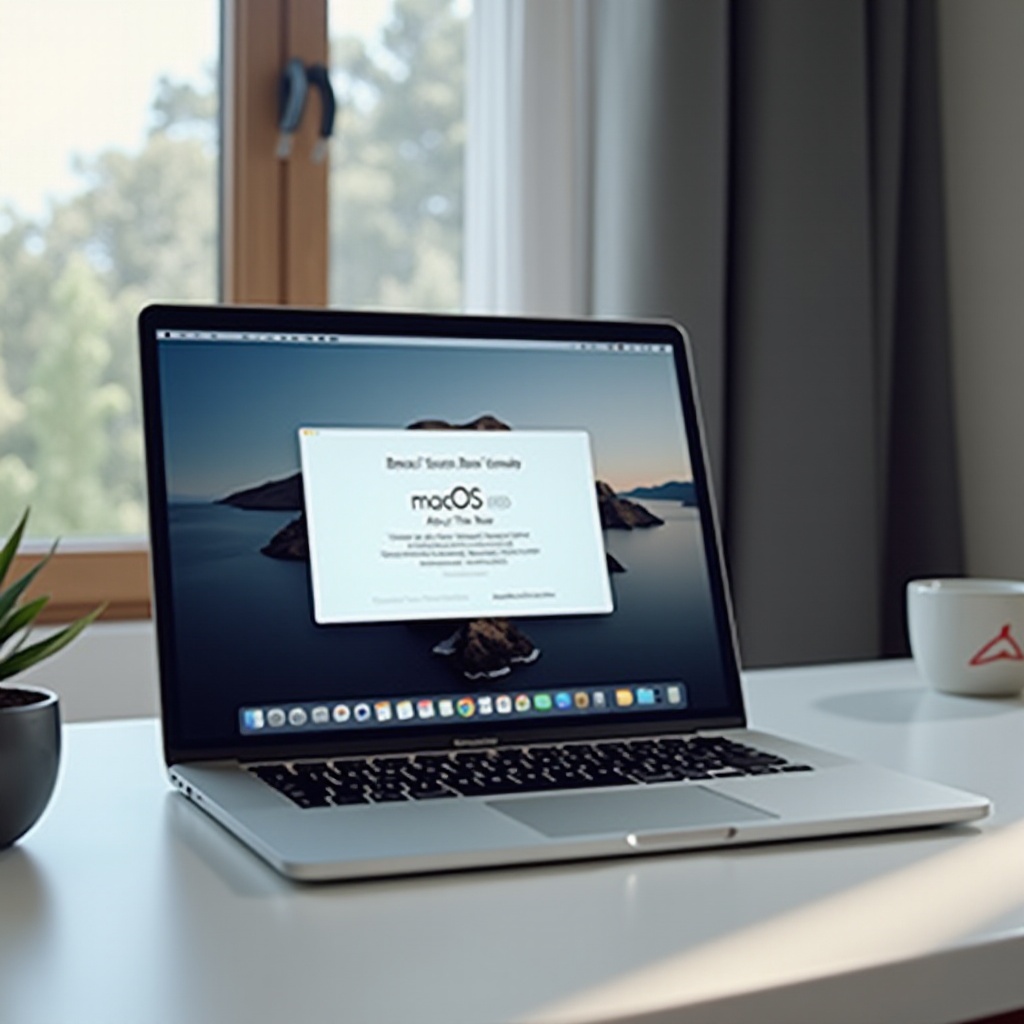
Comprender macOS: Una visión general
Dominar tu Mac implica un conocimiento íntimo de su sistema operativo, macOS. Este sistema operativo se destaca por su diseño elegante e interfaz intuitiva, lo que lo convierte en una opción preferida entre profesionales creativos y entusiastas de la tecnología.
¿Qué es macOS?
macOS es creado por Apple Inc. para alimentar todas las unidades de Mac. Promete una experiencia de usuario fluida, construida intencionalmente para la productividad y la creatividad. Lo que hace que macOS se destaque son sus actualizaciones regulares, ingeniosamente nombradas tras lugares notables en California, como macOS Monterey o macOS Ventura.
La importancia de conocer tu versión de macOS
Entender tu versión actual de macOS es fundamental por varias razones. Primero, garantiza la compatibilidad de software, ya que algunas aplicaciones requieren versiones específicas para funcionar. Además, conocer tu versión simplifica la solución de problemas, ya que muchas soluciones dependen de la versión. Finalmente, te permite determinar los mejores momentos para actualizaciones, fortaleciendo la seguridad y el rendimiento de la computadora con el tiempo.
Guía paso a paso para encontrar tu versión de macOS
Equipado con una comprensión de la importancia de macOS, es hora de descubrir el secreto para descubrir tu versión. Estos pasos son para todos, independientemente de su conocimiento técnico.
Método 1: Usar Acerca de este Mac
- Haz clic en el icono de Apple que se encuentra en la parte superior izquierda de tu pantalla.
- Selecciona ‘Acerca de este Mac’ en el menú desplegable.
- Aparecerá una ventana que muestra una descripción general, donde la versión de macOS se encuentra debajo del nombre de macOS.
Este método sencillo se adapta a usuarios de todos los niveles de habilidad, proporcionando de manera ordenada datos clave sobre las especificaciones de tu Mac.
Método 2: Usar Información del Sistema
- Haz clic en el icono de Apple en la parte superior izquierda de tu pantalla.
- Selecciona ‘Acerca de este Mac’ en el menú.
- En la ventana que aparece, haz clic en ‘Informe del Sistema’.
- En ‘Software’ en la barra lateral, encuentra detalles exhaustivos sobre tu versión de macOS.
Profundizar en la Información del Sistema proporciona una vista más detallada, ideal para operaciones avanzadas de solución de problemas.
Métodos alternativos para usuarios avanzados
Para aquellos que se sientan cómodos usando el terminal, o cuando otros métodos parecen elusivos:
- Inicia el Terminal desde la carpeta de Aplicaciones.
- Escribe
sw_versy presiona Enter. - Este comando proporciona tu versión de macOS y detalles intrincados de inmediato.
Aunque estos pasos pueden parecer intimidantes, ofrecen información extensa beneficiosa si tu sistema encuentra un problema.
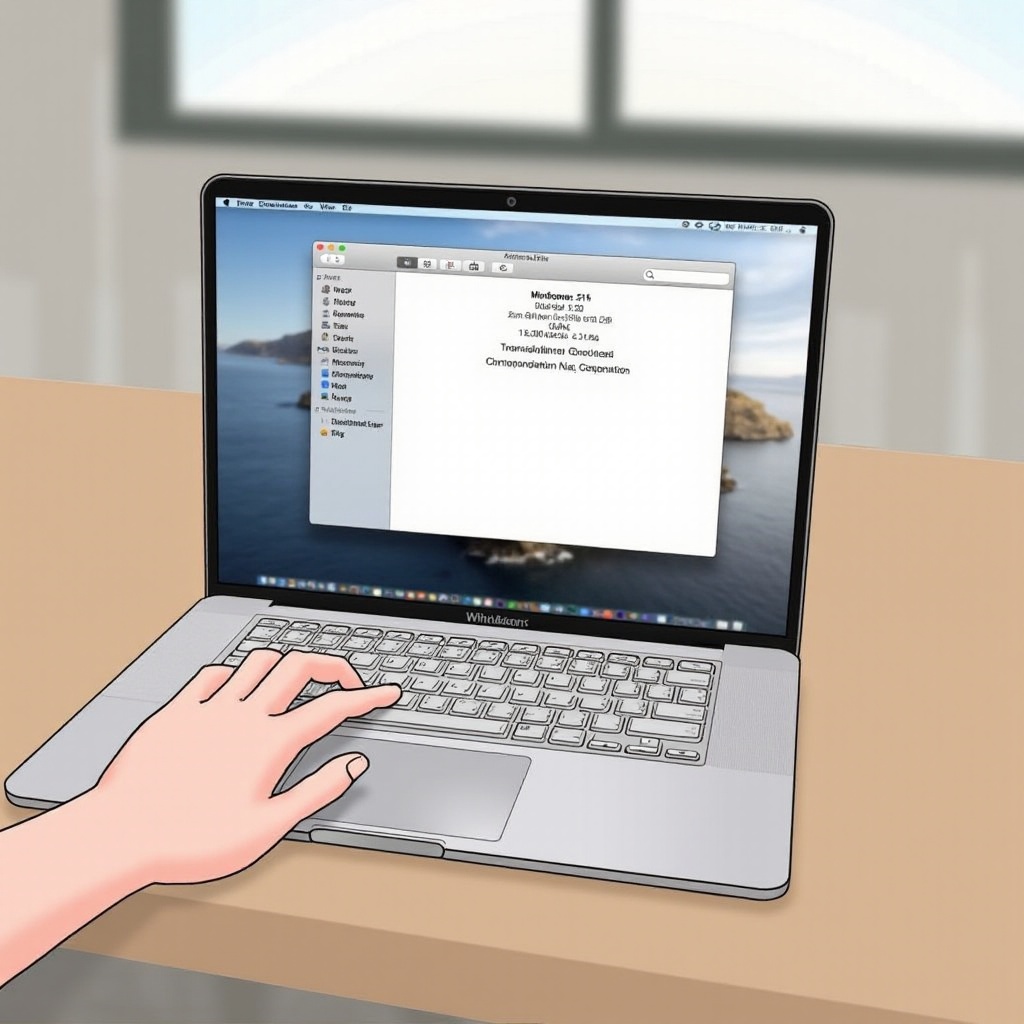
Solucionar problemas comunes
Aunque descubrir tu versión de macOS suele ser sencillo, pueden surgir problemas imprevistos. Aquí te explicamos cómo abordarlos:
Qué hacer si Acerca de este Mac no está disponible
Cuando ‘Acerca de este Mac’ no coopera, un simple reinicio puede resolver muchos errores del sistema o congelamientos temporales. A menudo, solucionar estos problemas permite el acceso como de costumbre.
Manejo de información inexacta
Ocasionalmente, la información puede mostrarse de manera incorrecta debido a desconfiguraciones o errores dentro del sistema. Realizar una actualización de macOS puede corregir estos errores, restaurando configuraciones apropiadas y renovando configuraciones básicas.

Beneficios de mantener tu macOS actualizado
Las actualizaciones regulares de macOS hacen más que solo traer nuevas funciones; son centrales para mantener el bienestar y la seguridad general de tu Mac.
Mejoras de seguridad
Cada actualización de macOS introduce parches de seguridad que reparan vulnerabilidades, protegiendo tu dispositivo contra posibles explotaciones. Mantenerte actualizado protege tus datos, asegurando su confidencialidad.
Mejoras de rendimiento
Dado que las actualizaciones a menudo incluyen optimizaciones, tu Mac puede funcionar de manera rápida y eficiente. Notarás mejoras generales, desde tiempos de inicio reducidos hasta respuestas más ágiles de las aplicaciones.
Nuevas características y compatibilidad
Las nuevas actualizaciones traen funciones emocionantes y mejoras en las integraciones de aplicaciones, fomentando mejor compatibilidad con dispositivos de Apple u aplicaciones de terceros.
Conclusión
Encontrar el lugar adecuado para determinar el sistema operativo de tu Mac es integral para garantizar la compatibilidad y la administración de funciones. Conocer tu versión de macOS asegura una solución de problemas más fluida y mantiene la solidez de tu sistema. Al tomarte el tiempo para actualizar tu configuración regularmente, puedes disfrutar de una mejor seguridad, un rendimiento de primera categoría y características innovadoras diseñadas para mantener el uso de tu Mac como una experiencia placentera.
Preguntas frecuentes
¿Con qué frecuencia se actualiza macOS?
Apple lanza una actualización importante de macOS anualmente, con actualizaciones menores y parches de seguridad a lo largo del año.
¿Puedo volver a una versión anterior de macOS si es necesario?
Sí, es posible, pero requiere una copia de seguridad y reinstalación, lo cual puede ser complejo para los usuarios promedio.
¿Actualizar mi macOS borrará mis datos?
Normalmente, las actualizaciones no borran los datos. Sin embargo, hacer una copia de seguridad de tus datos antes de actualizar es una medida prudente para protegerse contra la pérdida inesperada de datos.
